Si votre ordinateur commence à fonctionner lentement, les programmes fonctionnent beaucoup plus longtemps que d'habitude et que vous devez attendre toutes nos actions, cela indique que quelque chose ne va pas. Dans certains cas, cela peut entraîner non seulement une irritation de l'utilisateur, mais également des dommages matériels, la perte de fichiers ou la sécurité de vos données personnelles. Par conséquent, il est préférable de s’occuper de cela le plus tôt possible.
Attention! L'article suppose que vous êtes au moins un utilisateur de niveau intermédiaire et que vous savez ce que vous faites. N'oubliez pas que toutes les modifications que vous apportez sur votre ordinateur sont à vos risques et périls. Si vous n'êtes pas certain de pouvoir exacerber la situation ou si vous n’avez pas le temps, il est préférable de contacter les spécialistes ou le centre de service.
Alors, pourquoi le PC ralentit et que faire dans un tel cas.
Habituellement, un ordinateur très lent ne résulte pas d’une seule raison, mais de nombreux problèmes mineurs qui se chevauchent. Un système non optimisé, des virus, des composants poussiéreux et un refroidissement inefficace, un disque n'est pas fragmenté, une douzaine de programmes sont chargés dans le chargement automatique et d'autres facteurs. En fait, il s'agit de l'état standard d'un ordinateur moyen 2-3 ans après l'achat.
Dans cet article, nous allons nous concentrer sur la situation d'un ralentissement soudain de la salle d'opération. systèmes Windowsquand l'ordinateur est très nettement stupide, et pas sur une perte d'efficacité lente et progressive. Tout d'abord, un peu de théorie.
Nous allons essayer de classer et nommer les raisons les plus fréquentes:
Problèmes avec le matériel
- Dysfonctionnements du système de refroidissement.
- Dommages disque dur.
- Problèmes avec d'autres composants.
Problèmes de système Windows
- Les virus, logiciel espion et ainsi de suite.
- Mises à jour avec des erreurs (Windows et les programmes).
- Manque de ressources (beaucoup de programmes fonctionnent en arrière-plan).
- Changez dans la configuration du système d'exploitation Windows ou dans le BIOS.
- Peu, n'est ce pas? Mais nous pensons que cela sera suffisant pour savoir ce qui est arrivé à l'ordinateur et à Windows et pour ne pas perdre la recherche pendant une semaine entière.
Diagnostiquer les causes du ralentissement de l'ordinateur
La recherche commence par des tests rapides pour les problèmes les plus courants. Limitez lentement le «cercle de suspects» au plus probable et utilisez finalement des méthodes minutieuses pour identifier avec précision le coupable du fonctionnement très lent d’un ordinateur de bureau.
Lors de la recherche du début des tests rapides des problèmes les plus courants. En rétrécissant lentement le "cercle de suspects", il est probable que des méthodes plus approfondies seront utilisées pour identifier le coupable.
Si votre PC commence à fonctionner très lentement, il utilise ses ressources ou bien ces ressources ont de sérieuses limitations. Allez-y.
Utilisation du processeur et de la mémoire
La première chose à faire est d’aller dans le gestionnaire de tâches sous l’onglet «Performances». L’ordinateur doit être en état de "repos", c’est-à-dire que tous les programmes ne sont "pas actifs", à l’exception de ceux qui fonctionnent en permanence (un logiciel antivirus et un autre fonctionnant en arrière-plan).
Si nous observons que la charge du processeur approche de la limite supérieure, vous pouvez être sûr qu'il s'agit de problèmes système. La même chose arrive avec la mémoire. Dans un système Windows correctement configuré et propre, la charge du processeur dans l'état "repos" ne doit pas dépasser 5% et la mémoire, moins de 1 Go.
Nous remarquons que l'ordinateur est utilisé de manière intensive au moment où il ne fonctionne pas. Que faire dans cette situation? Tout d'abord, allez dans l'onglet “Processus” et cliquez sur le tri dans la colonne CPU ou Mémoire pour identifier les “anomalies”. Si vous constatez que certains processus chargent à 100%, c'est probablement le coupable d'un net ralentissement du PC.
Recherchez ensuite le nom du processus sur Internet et exécutez également une analyse de l'ordinateur à la recherche de virus. Vous vous souvenez peut-être du virus Bitcoin sensationnel, qui, en entrant dans l'ordinateur, chargeait le processeur à 100%. D'autres virus peuvent agir de la même manière. En général, l’introduction d’un virus dans un système est la cause la plus courante d’un ralentissement soudain de l’activité d’un PC.
La situation suivante est plus compliquée si tous ou la plupart des processus consomment beaucoup de ressources, en particulier le processeur. Vous devez d’abord vérifier que la vitesse du processeur n’a pas diminué. Pourquoi la vitesse du processeur peut-elle diminuer? Certaines configurations matérielles peuvent réduire automatiquement la fréquence du processeur en cas de surchauffe, afin de ne pas provoquer de brûlures.
Si nous ne trouvons pas quelque chose de similaire, alors nous passons notre recherche des causes au système de refroidissement.
Dysfonctionnements du système de refroidissement
L'inspection du système de refroidissement peut sembler un peu plus compliquée et dépend du type et de la conception de l'ordinateur. Ce que l'utilisateur doit faire, c'est écouter le travail des ventilateurs (il ne doit pas produire de sons parasites, mais uniquement le son de l'air) et évaluer le degré de formation de poussière des composants visibles. Vous devez également vérifier l'état de la pâte thermique. Pour cela, retirez soigneusement le ventilateur du processeur.
Souviens toi! Des problèmes avec le système de refroidissement peuvent rapidement entraîner des dégâts matériels importants. Ne les négligez pas.
Dommages au disque dur
Si, après les vérifications précédentes, nous n’avons trouvé aucun problème, contrairement au PC, il reste l’un des problèmes les plus courants: dysfonctionnements du disque dur.
La surface du disque dur s'use avec le temps et des secteurs défectueux apparaissent ou, en d'autres termes, des blocs de mémoire endommagés. Très souvent après l'apparition du premier secteur cassé, leur nombre commence à croître rapidement. Le plus important (du point de vue de cet article) est le fait qu’un grand nombre de secteurs défectueux entraîne une augmentation du temps d’accès aux données sur le disque, ce qui entraîne un fonctionnement lent du PC.
Pour vérifier rapidement condition dure disque, vous devez utiliser le programme pour lire les données S.M.A.R.T. disque. Ces options d’autotest prennent en charge la quasi-totalité des disques durs pendant de nombreuses années.
Cependant, vous devez savoir quels paramètres sont les plus importants pour nous, ce qu’ils signifient et comment lire leurs valeurs. Pour ce faire, reportez-vous aux instructions relatives à la procédure à suivre et au diagnostic du disque dur à l’aide de MHDD.
Si le lecteur de disque dur n'est pas dans le meilleur état possible, vous devez immédiatement prendre soin de vos données. Pour ce faire, copiez-les sur un lecteur flash USB ou transférez-les sur un autre ordinateur via le réseau. Sinon, vous risquez de les perdre gratuitement ou, au mieux, vous pouvez contacter le centre de service pour une récupération coûteuse.
Autres raisons
Si l'ordinateur fonctionne encore lentement, vous devrez rechercher le problème plus profondément et, peut-être, passer plus de temps à le rechercher. Dans les paragraphes suivants, nous indiquerons les étapes qui, par conséquent, devraient nous permettre d'atteindre notre objectif.
Utilisez le disque dur. Sur disque système Vous devez disposer d'au moins 20% d'espace libre pour que le système d'exploitation Windows 7 soit d'au moins 200 Mo (condition préalable au bon fonctionnement du système). Ça ne ferait pas de mal de faire défragmenter durement disque.
Les programmes qui fonctionnent en arrière-plan. Déconnectez votre ordinateur d'Internet et désactivez tous les programmes en arrière-plan, y compris les analyseurs antivirus. Si vous ne voyez toujours aucune amélioration, lancez l'analyseur antivirus et suivez-le.
Virus. Nous effectuons des vérifications informatiques approfondies avec une bonne base de données antivirus mise à jour. Cela prendra probablement de une à plusieurs heures, mais il est très probable que la suppression de tous les virus résolve le problème.
Mise à jour et configuration du système. Et enfin, nous devons désactiver dernières mises à jour et des changements dans le système. Pour ce faire, vous pouvez utiliser les points de restauration du système Windows et revenir à l'état où l'ordinateur fonctionnait correctement. Instructions pour restaurer les fenêtres avec des points peuvent être trouvés dans le système d'aide, ainsi que sur les pages de Microsoft.
Autres raisons plus complexes
Pour le moment, les méthodes de diagnostic habituelles s'épuisent. Pour mieux comprendre pourquoi la vitesse de l'ordinateur a considérablement diminué, vous devez tester minutieusement le matériel et exclure le système d'exploitation Windows dans son ensemble, par exemple en le réinstallant.
Il faut ajouter que la réinstallation de Windows ne résout pas toujours le problème. Il est toujours possible que la raison des performances médiocres du PC soit liée au matériel.
À ce stade, une expérience considérable et une connaissance approfondie du fonctionnement du matériel et du système d’exploitation Windows sont nécessaires, raison pour laquelle le moyen le plus raisonnable et le plus rapide consiste à utiliser un service informatique professionnel.
Nous sommes absolument certains que chaque utilisateur a rencontré un problème tel que le travail lent de son ordinateur. Et il semble que même hier, l'ordinateur bien-aimé ait tout simplement «volé», mais aujourd'hui, il est totalement incompréhensible que l'ordinateur ralentisse et que la prochaine étape
Il est clair qu’une telle situation ne plaira à personne, mais plutôt à l’inverse: elle les rendra nerveux et en colère. Et cela semble tout à fait logique si l'ordinateur commençait déjà à prendre du retard et à émousser avec l'âge, mais que se passe-t-il si cela se produit avec un nouveau PC? Et surtout, pourquoi? Vous trouverez des réponses à ces questions et à d’autres dans notre article.
La réponse est assez simple. Tous les utilisateurs ne réalisent pas que pour tout nouveau périphérique, il est nécessaire de configurer et d'optimiser son travail avant de commencer à l'utiliser.
Configuration similaire et nettoyage de toutes sortes de "déchets" (publicité ou déjà programmes inutiles, fichiers temporaires, clés de registre perdues, etc.) doivent être effectués régulièrement avec un ordinateur déjà en activité. Sinon, vous ne pouvez pas éviter une situation dans laquelle votre ordinateur Windows 7, XP ou 8.1 commence à ralentir et, très probablement, est assez puissant.
Ceux qui ne veulent pas approfondir les causes ou qui ne font tout simplement pas confiance en leurs capacités peuvent contacter notre centre de réparation d’ordinateurs à Moscou. Les assistants professionnels régleront rapidement tous les problèmes avec votre PC.
Toutes les nombreuses raisons pour lesquelles l'ordinateur peut ralentir et ralentir peuvent être divisées en deux types:
- problèmes de fer
- problèmes avec la partie logicielle.
Ces deux types sont très liés et ont souvent une incidence simultanée sur la vitesse du PC. Examinons-les dans l'ordre et voyons quoi faire dans chaque cas et comment résoudre le problème.
- Problèmes avec le "fer"
- Problèmes avec la partie logicielle
L'ordinateur ralentit en raison de problèmes avec le "fer"
Nous espérons que tout le monde sait ce qu'est le «fer». Si vous ne le savez pas, appelez ce que vous appelez des pièces ou des composants de l'unité centrale.
Surchauffe du processeur ou d'autres composants
De nombreux utilisateurs oublient souvent, et certains ne savent même pas que vous devez contrôler la température du processeur. Mais dans notre pratique, il arrive régulièrement qu'un client amène la température du processeur presque à la limite, puis se demande pourquoi l'ordinateur ne fonctionne pas. travaux de fenêtres 7.
Pour rester normal condition de température, vous devez consulter régulièrement votre responsable système. Comment nettoyer l'unité centrale de la poussière et changer la graisse thermique, vous pouvez en apprendre davantage dans notre article.
Si l'ordinateur se trouve dans des jeux ou des programmes graphiques, il ne sera pas superflu de savoir si la carte vidéo surchauffe. Il est possible qu'elle ait également besoin de nettoyage.
Contrôler la température de tout composant est assez simple: il existe de nombreux programmes et utilitaires. Installez-en un sur votre ordinateur et vérifiez régulièrement les lectures du capteur. De plus, la température du processeur peut être trouvée dans le BIOS.

Le besoin de modernisation
Même si vous ne jouez pas à des jeux informatiques et ne travaillez pas avec des programmes gourmands en ressources, mais utilisez uniquement le courrier et les réseaux sociaux, vous devrez tôt ou tard penser à mettre votre ordinateur à niveau ou à en acheter un nouveau. Pourquoi Nous expliquons
Chaque jour, les composants deviennent obsolètes. Les nouvelles versions de logiciels (même les plus simples comme les navigateurs, Skype, ICQ, etc.) deviennent de plus en plus exigeantes en termes de puissance PC. C'est à dire les vôtres n’ont tout simplement pas assez de ressources pour effectuer des tâches apparemment simples. En conséquence, l’ordinateur commence à ralentir et devient terriblement stupide, et vous devenez nerveux et en colère.
Augmentation de volume rAM ou remplacer le processeur par un processeur plus puissant aidera à résoudre ce problème. Une autre option peut être l’overclocking du processeur, mais cela dépend ou non des caractéristiques matérielles du PC en question.
Si vous ralentissez le jeu sur votre ordinateur
Aimez-vous jouer à des jeux modernes? Conduire un char ou lancer un tir automatique sur l'ennemi?
Nous espérons que vous n'oublierez pas de vous assurer que votre carte vidéo répond aux exigences des jeux modernes. Sinon, vous serez longtemps surpris de savoir pourquoi l'ordinateur ralentit les jeux au moment crucial et ils vous tuent encore et encore.
Lente disque dur
Peu de gens s’en rendent compte, mais aujourd’hui, le disque dur est le «goulot d’étranglement» dans le travail du matériel informatique. Il s’agit de la vitesse limitée de l’axe du disque dur. Sur les ordinateurs de bureau, la vitesse est de 7 200 tr / min - et c’est l’une des raisons pour lesquelles l’ordinateur ralentit. Il existe des disques durs plus rapides, mais leur coût est nettement plus élevé.
En plus de tous les habituels disques durs avec des plaques magnétiques, ces dernières années, gagnent en popularité et deviennent plus disponibles nouveau type - lecteur SSD. Son principe de fonctionnement ne repose pas sur des plaques magnétiques, mais sur l'enregistrement d'informations à l'aide d'une mémoire flash rapide.
Ces disques durs sont plusieurs fois plus rapides que les disques durs conventionnels et fonctionnent en silence. Cependant, les inconvénients évidents sont le coût élevé avec une quantité plutôt faible et un nombre limité de cycles de lecture / écriture. À propos de la façon dont le disque dur et le principe de son travail, lisez notre article spécial.
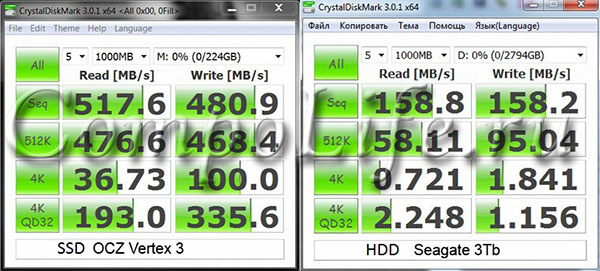
Comparaison des vitesses de disque dur et SSD
Problèmes avec la partie logicielle
Bien entendu, outre les "glandes", une grande influence sur la vitesse de travail a système d'exploitation. Dans cette section, nous avons essayé de rassembler tous les problèmes de logiciel et dire comment les réparer.
Virus informatiques
C’est probablement la raison la plus courante, car elle ralentit très souvent Windows 7 sur l’ordinateur. Et dans les cas particulièrement difficiles, le PC peut généralement geler complètement.
Il existe de nombreux types de virus pouvant influer considérablement sur la vitesse du PC. En plus de l'utilisation "non autorisée" des ressources informatiques, les virus endommagent fichiers système, ce qui conduit à la lenteur de tout le PC. Afin d’éviter ce problème, vous devez installer un antivirus puissant sur votre ordinateur et vérifier régulièrement la présence de virus sur tous les disques, dossiers et lecteurs flash.
Si, pour une raison quelconque, vous n'avez toujours pas installé d'antivirus, téléchargez le logiciel officiel. versions d'essai (pendant un mois) sur le site de Kaspersky ou Doctor Web. Ou vous pouvez télécharger un antivirus plus facilement, mais plus à long terme: par exemple, la version gratuite Avast ou AVG.
Une fois téléchargé, installez et exécutez une analyse complète de l'ordinateur. Ce processus est assez long, alors comptez le temps à l’avance. Il est recommandé de supprimer ou de mettre en quarantaine tous les virus trouvés.
Un grand nombre de programmes dans la "Startup"
Presque tous les développeurs et fabricants logiciel Ils veulent que leur programme soit utilisé aussi souvent que possible. Et s'ils ne l'utilisaient pas, ils s'en souvenaient. Par conséquent, lors de l'installation, la plupart des programmes sont automatiquement enregistrés dans la «Démarrage» du système d'exploitation. En conséquence, avec le lancement du PC, plusieurs dizaines de programmes, leurs modules ou agents sont inclus. En règle générale, nous n'en avons pas besoin ou les utilisons extrêmement rarement.
De tels programmes consomment des ressources informatiques (en particulier de la mémoire vive), ce qui rend votre ordinateur très lent et tupit. Ce problème peut être évité en désactivant le chargement automatique des programmes inutiles au moment de leur installation ou dans les paramètres du système d'exploitation.
Si vous avez Windows 7, alors dans la recherche, écrivez «msconfig» et exécutez l'utilitaire. La fenêtre «Configurations du système» s'ouvrira, accédez à l'onglet «Démarrage» et désactivez tout ce qui est superflu. Après cela, cliquez sur "Appliquer" et redémarrez.
Encrassement du registre du système d'exploitation
Plus le temps s'est écoulé depuis l'installation du système d'exploitation ou l'achat d'un ordinateur, plus nombreux sont les programmes installés et plus le système sera ralenti. Certains programmes sont installés, d'autres sont supprimés. Toutefois, leur suppression ne signifie pas qu'il n'en est pas fait mention sur l'ordinateur.
Comme le montre la pratique, il existe presque toujours des fichiers et des entrées de registre. Plus ces clés de registre sont perdues, plus le PC est lent. Pour nettoyer le registre, de nombreux programmes fonctionnent en mode automatique.
La qualité la plus populaire et à notre avis est le programme CCleaner. Sur le site officiel des développeurs, vous pouvez télécharger gratuitement la dernière version.
Après l’installation, lancez le programme et allez dans l’onglet "Registre". Cliquez sur "Rechercher les problèmes et attendez un moment." Lorsque le programme a terminé la recherche des erreurs, cliquez sur «Corriger». Des sauvegardes peut sauver ou non - comme vous le souhaitez. Après quelques secondes, le programme termine la correction des erreurs. Nous recommandons de répéter la procédure plusieurs fois.

En dépit du fait que le programme accomplit un excellent travail avec sa tâche, dans tous les cas, tout doit être fait avec soin, en contrôlant tous les changements du système d'exploitation. Même une petite erreur dans le registre peut rendre le système d'exploitation tout entier inutilisable. Et l'ordinateur sera stupide et traîne encore plus.
Si vous avez déjà eu un tel problème, vous pouvez alors, dans notre société, commander la réinstallation de Windows de n’importe quelle version sur un ordinateur ou un ordinateur portable.
Pilotes obsolètes
Une autre raison pour laquelle un ordinateur peut beaucoup ralentir est due à des pilotes obsolètes. Il est recommandé de mettre à jour régulièrement les pilotes pour chaque périphérique de l'ordinateur. Trouver nouvelle version Les pilotes peuvent être sur le site Web du fabricant du périphérique. Souvent, la mise à jour du pilote peut non seulement augmenter la vitesse de travail, mais également la rendre plus stable, éliminer les blocages, les redémarrages aléatoires et autres dysfonctionnements du PC.
Si vous avez du mal à trouver bons conducteurs sur le site Web du fabricant, vous pouvez utiliser programme libre Solution DriverPack. C'est une archive de toutes sortes de pilotes avec installation automatique. Exécutez le programme et il trouvera automatiquement les pilotes pouvant être mis à jour.
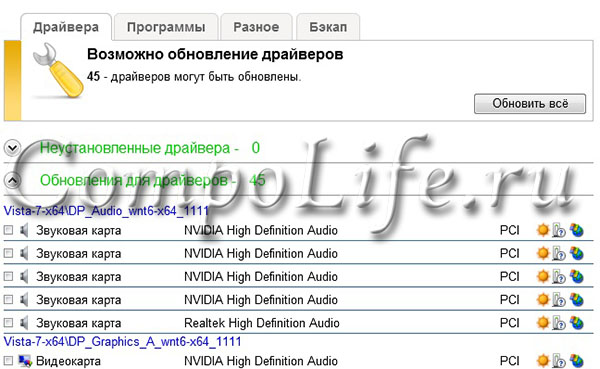
L'ordinateur ralentit en raison de la fragmentation du système de fichiers
Tout le monde ne sait pas, alors en travaillant avec disque dur le système d'exploitation n'y écrit pas les fichiers dans l'ordre. En règle générale gros fichiers cassé en beaucoup de petits fragments individuels. En conséquence, lors de votre prochain accès au fichier, la tête du disque dur est obligée de rechercher chacun de ces fragments. Cela ralentit considérablement l'ensemble du système et, par conséquent, l'ordinateur ralentit ou tape. Que faire dans ce cas?
L’opération de défragmentation vous permet de «collecter» tous les fragments de fichiers et de redistribuer leur emplacement sur le disque dur, ce qui augmente la vitesse du PC. La défragmentation peut être effectuée à la fois par le système d'exploitation lui-même et par des programmes spécialisés.
Nous disons comment commencer la défragmentation en utilisant Windows 7 ou toute autre version.
Ouvrez "Poste de travail" et cliquez sur lecteur logique Faites un clic droit et sélectionnez "Propriétés". Allez sur l'onglet "Service" et cliquez sur "Optimiser". Dans la fenêtre qui s'ouvre, sélectionnez le lecteur logique souhaité et cliquez sur "Optimiser". Ce processus sera long, alors soyez patient. À la fin de la défragmentation, votre ordinateur sera déjà beaucoup moins rapide.
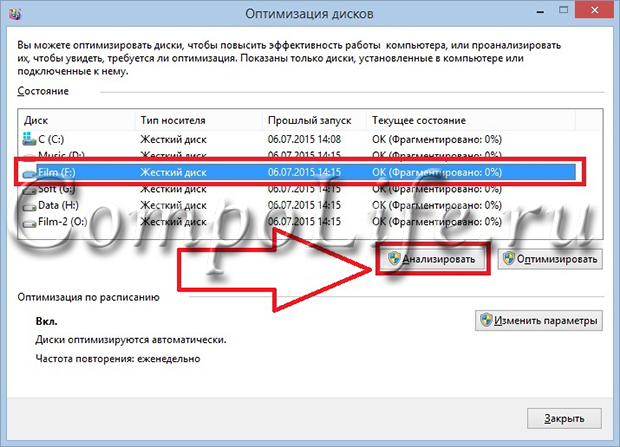
Mais nous attirons votre attention sur le fait que si vous utilisez un disque ssd, vous ne pouvez en aucun cas le défragmenter. Cela ne fera que raccourcir sa ressource vitale et ne vous apportera aucun bénéfice. Alors, cherchez d'autres raisons pour lesquelles votre ordinateur est stupide et lent.
Dans cet article, nous avons examiné les principales raisons pour lesquelles l'ordinateur ralentit le plus souvent. Si vous ne pouvez toujours pas comprendre pourquoi l'ordinateur ne fonctionne pas assez vite, vous pouvez toujours demander de l'aide à notre service informatique Kompolayf. Nos spécialistes diagnostiqueront votre équipement et votre système, détermineront rapidement et avec précision les causes réelles et élimineront tous les défauts.
Si vous connaissez d'autres raisons pour lesquelles le PC peut ralentir et que faire dans cette situation, écrivez à leur sujet dans les commentaires de cet article. Merci beaucoup
Maître d'appel
L'ordinateur a commencé à perdre beaucoup de temps et vous ne savez pas comment résoudre le problème? Cet article fournit des conseils pratiques qui vous aideront à vous débarrasser de toutes sortes de retards sur un ordinateur Windows.
D'accord, ce n'est pas très agréable lorsque l'ordinateur est en place et que rien ne peut être fait dessus. Et parfois, il n’est pas facile de trouver la raison, car il peut y en avoir beaucoup. Mais dans cet article, nous analyserons toutes les raisons principales et tenterons d’éliminer les retards informatiques.
Alors, que faut-il faire pour ne pas retarder l'ordinateur? Lisez attentivement les conseils énumérés ci-dessous. Peut-être éliminer les retards Il est nécessaire d’utiliser plusieurs de ces conseils, car il est peu probable que leur utilisation vous aide.
Vérifiez votre ordinateur pour les virus.
À quoi pense-t-on en premier lorsqu'un ordinateur commence à ralentir? Bien entendu, il s’agit de la présence de virus, de chevaux de Troie, de vers, la première chose à vérifier sur votre ordinateur. Dr.Web CureIt vous permet de tirer le meilleur parti de ce que vous trouverez. Le lien ci-dessus vous indiquera où télécharger et comment utiliser ce scanner anti-virus. Les virus sont la principale cause des retards informatiques. Je ne vous conseille donc pas de manquer cet élément, mais de l’utiliser d’abord.
Nettoyez le système des débris.
S’il s’est avéré que l’ordinateur n’est pas infecté par des virus (vous avez déjà analysé le système, bien sûr), la cause suivante des décalages de l’ordinateur peut être fichiers supplémentaires et des ordures dans le système. Des programmes plus propres il n'y en a pas assez, mais peut-être mieux avec ce problème faire face CCleaner.
Supprimer les programmes supplémentaires.
Il existe de nombreux programmes qui ne utilisent pas? Supprimez-les. L'article vous aidera avec ceci. Supprimez sans épargner les Yandex. Bar et [email protected], qui sont parfois installés secrètement lors de l'installation d'autres programmes.
Nettoyez le registre.
Après le nettoyage des ordures est également nécessaire. Après toutes manipulations dans le système, le registre laisse toutes les branches inutiles qui peuvent causer des décalages d'ordinateur. Pour ce faire, il est nécessaire de nettoyer le registre, comme décrit dans l'article sur le lien ci-dessus. Attention: avant de modifier le registre, il est recommandé de le créer afin de tout restaurer rapidement à partir de la sauvegarde.
Defrag HDD.
Vous pouvez en savoir plus sur la défragmentation d’un disque dur, tout est décrit ici, ce que c’est et comment l’utiliser. Si vous ne défragmentez pas pendant une longue période, des décalages du disque dur risquent d'apparaître. Je veux juste dire que cela peut prolonger la vie du disque dur, pas un disque SSD, mais un disque dur (disque dur), bien que les retards puissent ne pas être trop graves, cela peut entraîner une faible vitesse d’écriture / lecture du disque dur.
Supprimer les programmes du démarrage.
Lorsque vous allumez l'ordinateur, de nombreux programmes et utilitaires sont automatiquement chargés avec le système d'exploitation. Il est recommandé d'interférer avec le système pour démarrer normalement.
Par défaut, sous Windows, vous pouvez supprimer des programmes de l’exécution automatique de la manière suivante:
- Run menu contextuel “Run” (Start-Run), ou avec l'aide de “Win + R”.
- Dans la boîte de dialogue entrez la commande msconfig, cliquez sur le bouton OK.
- Dans la fenêtre qui s'ouvre, allez dans l'onglet "Démarrage".
Maintenant, il vous suffit de supprimer les coches de ces programmes qui ne doivent pas être exécutés avec Windows.
Malheureusement, de cette façon, vous ne pouvez pas supprimer tous les programmes. Le moyen le plus simple de le faire cCleanerqui donne accès à la liste complète programmes installés sur l'ordinateur.
Désactiver les services Windows supplémentaires.
Comme des programmes, services Windows peut causer des retards quand beaucoup d’entre eux courent. Par conséquent, il est nécessaire de désactiver les services supplémentaires.
Vous pouvez désactiver des services supplémentaires de la même manière que supprimer des programmes du chargement automatique, il vous suffit de vous rendre sur l'onglet "Services". Maintenant, de la même manière que dans le paragraphe ci-dessus, désactivez les services inutiles en démarrant le système.
Vérifiez le disque dur pour les erreurs.
La cause des retards peut être dysfonctionnement dur disque d'ordinateur. Pour ce faire, qui est installé par défaut dans le système d'exploitation Windows. Bien sûr, vous pouvez utiliser des utilitaires tiers, tels que MHDD ou programme puissant Victoria
Nettoyez l'ordinateur de la poussière.
La poussière est très dangereuse pour le matériel informatique. Et comme un ordinateur peut prendre du retard à cause de la poussière, vous devez d’abord mesurer la température des composants de l’ordinateur - comment (vous pouvez également y trouver la température optimale de chaque composant). De plus, si une surchauffe de l'un ou l'autre composant est constatée, il est nécessaire de prendre des mesures. Dans ce cas, s'il y a une surchauffe, vous devrez nettoyer l'ordinateur de la poussière, seulement voici un ordinateur portable, mais je pense qu'avec unité centrale il n'y aura pas de problèmes. C'est tout.
De cette manière, vous pouvez trouver la cause des décalages de l'ordinateur et résoudre le problème instantanément. Si vous ne parvenez pas à résoudre ce problème, je vous recommande de vous désabonner dans les commentaires ci-dessous. Ensemble, nous résoudrons votre problème avec les retards informatiques.
Beaucoup d'utilisateurs, y compris moi, préfèrent le bon vieux Seven Windows. Ils sont dédiés à ce manuel.
Dernièrement, une connaissance est venue me voir et m'a dit: «Les fenêtres de ma fille se sont envolées, l'ordinateur est suspendu, que dois-je faire? San, je viens de lui acheter un ordinateur portable, et j’ai déjà porté trois fois pour le réinstaller dans le magasin - deux pièces rouillées l’ont enlevé », a plaidé la connaissance.
Cette "panne" du système d'exploitation s'appelle également - s'est envolé activation de windows, bien que le type d'activation en question ne soit pas clair. Eh bien, découvrons-le!
Ainsi, les symptômes du patient sont les suivants: Windows 7 a commencé à ralentir de manière inhabituelle, il faut attendre longtemps avant que le chargement ne soit entièrement chargé ... comme mentionné ci-dessus, l'ordinateur se bloque sans scrupule - que faire après? mise à jour de windows impossible d'attendre pour le chargement?
En fait, beaucoup sont confrontés à un tel chagrin (parfois même à moi-même).
Eh bien, maintenant, sans y réfléchir à deux fois, j'ai décidé d'écrire un article.
Bien que de tels problèmes semblent depuis longtemps être chose du passé, les observations disent le contraire. Et comme il y a ceux qui sont en détresse, alors peut-être que mon écriture sera utile à quelqu'un.
configurer et maintenir Windows 7
Elle-même configuration de windows, en général, simple et évident. Mais la question ne semble pas tout à fait juste, car il n’existe aucun paramètre (exclusif). Il y a un ajustement à certains besoins de l'utilisateur.
Et c’est tout à fait autre chose s’il ya des erreurs ou des interruptions dans le fonctionnement de Windows 7.
Laissez-nous ici diluer un peu notre narration avec les paroles, de sorte que notre optimisation actuelle du fonctionnement de Windows soit plus compréhensible, et que vous-même puissiez comprendre et corriger l'erreur à l'avenir:
Nombre d'entre eux, ainsi que le camarade susmentionné, agissent de la même manière: ils ont acheté un ordinateur portable, l'ont apporté à la maison - nous l'utilisons.
Et puis - bang! ... et Windows 7 ou un autre OS s'est écrasé. Et le temps a passé à peine un mois ou deux, mais cela prend - Windows 7 est devenu très lent, ce qui est - AF!
Que faire
L'utilisateur, ceinturant, marche sur glace mince dans le même magasin, où il a acquis une machine informatique, et a dit doucement:
- Installez, mon oncle, Osku!?
- Hop! Bro, pas de problème. 900 kopecks, et en avant, l’acheteur ici gratte la poche arrière et sent l’arrière de la tête ... enfin il est décidé, "Fuck it all ..."
Ils ont mis en place ... Les travailleurs de la seconde sont dans le couloir et ... - Allez, chérie, casse-en une nouvelle sur la santé ... et n'oublie pas de revenir plus souvent, sage.
Le fait est, les gars, que les méthodes de vente de biens et de services ont un nombre infini de façons pour un commerçant marchand moderne. Et l'univers ne peut pas suivre ...
Il est donc impossible de parler du mot notoire «qualité». Par exemple, j'ai rencontré franchement des ensembles de déchets, qui sont à gauche et nulle part ailleurs. Et ces merveilles du monde des marchands russes apportent (voici le brillant paradoxe du travail de l'équilibre ...) beaucoup d'acidité au vendeur du lexir du bonheur, et BEAUCOUP LE MÊME chagrin à l'utilisateur ordinaire. Surtout la poche qui pique financièrement après les instructions de la femme. Une fois surpayé et aller "à gauche" pendant que la femme dort.
En général, c’est logique: un logiciel professionnel coûte cher. Et nous décidons que "n'était pas ..." une pile de rouble à l'achat pour le disque d'installation ...
Je vais vous dire - la différence de prix, la différence technique, Oskie sera à peine perceptible si l'installation et le réglage des fenêtres, puis l'utilisation du système d'exploitation seront fausses.
Et si vous décidez pendant un certain temps de vous "asseoir" sur la "levachka", je vous expliquerai comment faire en sorte que la "version" installée du système d'exploitation ne soit pas pire que la face, et peut-être plus rapidement.
Voyons maintenant ...
comment configurer les fenêtres de mise à jour du système d'exploitation
Comme vous le comprenez, il est impossible de tout dire dans un manuel, et je vais donc continuer ce sujet dans la suite.
Alors, étape par étape, voici une photo ... (cliquez sur les images)
Allez dans le menu "Démarrer", sélectionnez "Tous les programmes" - cliquez dessus.
Vous devriez être transféré dans "Explorer" (une fenêtre pop-up s'ouvrira), cliquez sur le lien souligné ...
Maintenant une autre photo:
Voir la prochaine chose ouverte? C'est le réglage des paramètres mentionnés ci-dessus. Comme vous le savez, vous devez choisir ce qui est surligné en bleu. Ainsi, nous sélectionnons l'option de mise à jour dont nous avons besoin, à savoir: " Rechercher des mises à jour, mais les décisions concernant le téléchargement et l'installation sont prises par moi.". Ceci permet de vous assurer que vous êtes au courant de l'arrivée de ces mises à jour (à l'avenir, le système affichera une fenêtre contextuelle).
Regardez: en général, toutes ces mises à jour ne sont utiles que lorsque le système d'exploitation est utilisé correctement. Et ici, peu importe si vous avez un cul ou une assemblée sous licence. Le fait est que les utilisateurs, en règle générale, même s’ils utilisent la version LICENSE, mettent (je parle avec une grande confiance) sur leur ordinateur un ensemble de "programmes laissés" qui, une fois mis à jour, entraîneront un conflit avec les fichiers "update".
Moral: pirate (logiciel dont vous ne possédez pas la clé) est incompatible avec le travail correct de Windows. Par conséquent, nous désactivons toutes les mises à jour afin d'éliminer les conflits système.
Donc, avec l'utilisation temporaire du «système d'exploitation laissé», ce sera la solution juste et sûre.
Et voici une autre question:
pourquoi je diminue rapidement l'espace libre du lecteur C - que faire
Faites également attention et ne confondez pas (lorsque vous choisissez une option d'installation) les paramètres, par exemple, avec ce «Télécharger les mises à jour, mais les décisions d'installation sont prises par moi», sinon vous n'utiliserez pas le lecteur «C», de sorte que vous remarquerez que l'espace libre du disque diminue fortement. Toutes les innovations seront chargées sur le disque et auront un poids mort, même si vous ne les installez pas. Et il est logique que ces déchets inutiles soient inutiles.
Et il est également important de regarder cette fenêtre à l’avenir afin de ne pas rater les mises à jour inutiles. Et surtout, vérifiez après chaque installation d’un programme à partir d’Internet, car ces derniers (mais pas tous) ont le privilège de changer les paramètres, c’est-à-dire. exposer les autorisations à mettre à jour. ...
En conséquence, vous devriez, après le réglage actuel, être comme sur la photo.
Tout! Cliquez sur "OK" et ... À partir de maintenant, si vous avez immédiatement installé Vidnuz 7 ou ramené un nouvel ordinateur portable à la maison, définissez ces paramètres - des questions comme: a volé les fenêtres d'activation ou windows 7 a commencé à ralentir oh-et-oh ... plus là-bas - les sept cesseront d'hésiter!
Vous devez savoir que la plupart des programmes installés sur votre ordinateur ne sont pas requis pour le travail initial. Et par conséquent, ils doivent être supprimés.
Dans les articles suivants, je vais expliquer plus en détail les programmes d’aide à l’utilisateur nécessaires à l’utilisation de Os fenêtres 7 - payants et gratuits, car dans certaines assemblées, ils sont en enfer. Oui, de nombreux utilisateurs parviennent à configurer des doublons relatifs ou complets! Besoin de le comprendre!
... la ville des webmasters Mikhalika.ru - facilement avec WordPress
Une vidéo expliquant comment configurer un programme sain (gestionnaire KeePass et comment stocker les mots de passe correctement et en toute sécurité) est très utile!
... vos mots de passe (d'ailleurs, presque toutes les informations) seront toujours à portée de main et ne seront jamais perdus!
Répondant à la question, nous irons pour quelques raisons principales, à savoir:
- Virus qui chargent le système
- Registre et erreurs système
- Travailler avec la mémoire
- Non optimisé espace disque
- Design visuel encombrant
- Unité système poussiéreuse
- Fer faible
Les virus
Les virus sont l’un des facteurs les plus courants de mauvaises performances informatiques. Par conséquent, si vous commencez à ralentir votre ordinateur, vous ne devez pas les oublier. Certains travaillent tranquillement et ne montrent pas de signes de vie, d’autres essaient de s’infiltrer dans le système et remplacent les fichiers de dossiers Windows, assurant ainsi un «abri» normal, à partir duquel il sera difficile pour la personne moyenne de le chasser.
DR.WEB Cureit est le meilleur ou le meilleur des antivirus pour traiter les fichiers infectés et restaurer les fichiers source lors de l’écrasement des données système.
La procédure de nettoyage des virus est mieux effectuée de manière sûre.
Redémarrez l'ordinateur et, lorsque vous l'allumez plusieurs fois, appuyez sur le bouton d'appel de service du répartiteur. démarrage de Windows "F8".
Dans la liste des flèches, sélectionnez " Mode sans échec", Exécutez un antivirus et supprimez tous les fichiers malveillants.
Erreurs de registre et système
 La raison pour laquelle un ordinateur puissant commence à ralentir peut également être différente. erreurs système dans le registre. Si l'ordinateur est très lent, que faire dans cette situation? Vous pouvez optimiser votre ordinateur et améliorer ses performances en: utilitaires système comme Glary Utilites. Le programme est totalement gratuit et ses fonctionnalités sont très similaires à celles de CCleaner, avec un design et une commodité agréables.
La raison pour laquelle un ordinateur puissant commence à ralentir peut également être différente. erreurs système dans le registre. Si l'ordinateur est très lent, que faire dans cette situation? Vous pouvez optimiser votre ordinateur et améliorer ses performances en: utilitaires système comme Glary Utilites. Le programme est totalement gratuit et ses fonctionnalités sont très similaires à celles de CCleaner, avec un design et une commodité agréables.
Pour nettoyer le registre et supprimer les erreurs, allez à la section "1 clic" et placez les oiseaux là où vous devez trouver des problèmes. Après avoir trouvé la nécessité de les réparer!
Parmi les optimiseurs de système Windows dignes de ce nom, vous pouvez toujours sélectionner l’optimiseur Green PC ou Windows Doctor. Tous savent comment nettoyer le registre, corriger les erreurs, etc. La différence est seulement dans l'interface.
Pour qui les performances semblent encore minimes, supprimez les programmes inutiles via le gestionnaire de désinstallation.
Sous Windows, cela s'appelle Ajouter ou supprimer des programmes.
Toutes les fonctionnalités du programme ne peuvent pas être décrites, mais si vous avez besoin d’ordre sur votre ordinateur, le programme vous aidera à le nettoyer!
➤ Secrets: Vous saurez pour toujours maintenant. Voir la méthode dans les instructions avec des images.
La mémoire
 Avant de parler de mémoire, je voudrais dire quelques mots sur le principe travaux de fenêtres 8 et versions plus récentes. Si vous êtes habitué à ne pas fermer l'application et à y revenir après quelques heures, contrairement à Windows 7, XP, etc. vous devrez attendre un certain temps jusqu'à ce que le processus revienne à la priorité de mémoire normale. Vous demandez pourquoi c'est? Pour ralentir spécifiquement l'ordinateur?
Avant de parler de mémoire, je voudrais dire quelques mots sur le principe travaux de fenêtres 8 et versions plus récentes. Si vous êtes habitué à ne pas fermer l'application et à y revenir après quelques heures, contrairement à Windows 7, XP, etc. vous devrez attendre un certain temps jusqu'à ce que le processus revienne à la priorité de mémoire normale. Vous demandez pourquoi c'est? Pour ralentir spécifiquement l'ordinateur?
Ceci est fait de sorte que le programme utilisé reçoive la priorité la plus élevée dans le travail, tandis que le reste, avec peu d’activité, est conservé en mémoire avec un minimum d’utilisation des ressources. Cette faille fonctionne même quand mémoire occupée dans les 20-30% et moins.
Les problèmes de manque de volumes de RAM affectent grandement la vitesse de l'ordinateur.
Si cela ne suffit pas, le système crée un fichier de pagination (en ancien versions Windows) et se réserve pour son espace disque. Les lecteurs de disque dur sont intrinsèquement trop lents et, dans le cas d’acteurs de permutation, ils seront encore plus «émoussés».
Dans ce cas, il sera un peu prioritaire d’utiliser la technologie ReadyBoost, qui vous permet de convertir votre clé USB en RAM.
Nouveau: Vous pouvez découvrir notre nouvel article unique. Ainsi que conseils utilescela vous aidera de la manière la plus rapide.
Espace disque
 Le manque d'espace disque sur le disque système se reflète très fortement dans ses performances, allant jusqu'au gel complet du PC. Assurez-vous constamment que le lecteur C a un minimum de 1-2 gigaoctets. espace libre. De plus, l’espace disque insuffisant peut expliquer le ralentissement de l’ordinateur sur Internet.
Le manque d'espace disque sur le disque système se reflète très fortement dans ses performances, allant jusqu'au gel complet du PC. Assurez-vous constamment que le lecteur C a un minimum de 1-2 gigaoctets. espace libre. De plus, l’espace disque insuffisant peut expliquer le ralentissement de l’ordinateur sur Internet.
N'oubliez pas de défragmenter et d'optimiser l'espace disque. Cela vous aidera à structurer les informations par secteur de sorte que la tête de disque dur ne saute pas d'un endroit à l'autre, mais lise en permanence tous les secteurs du fichier.






